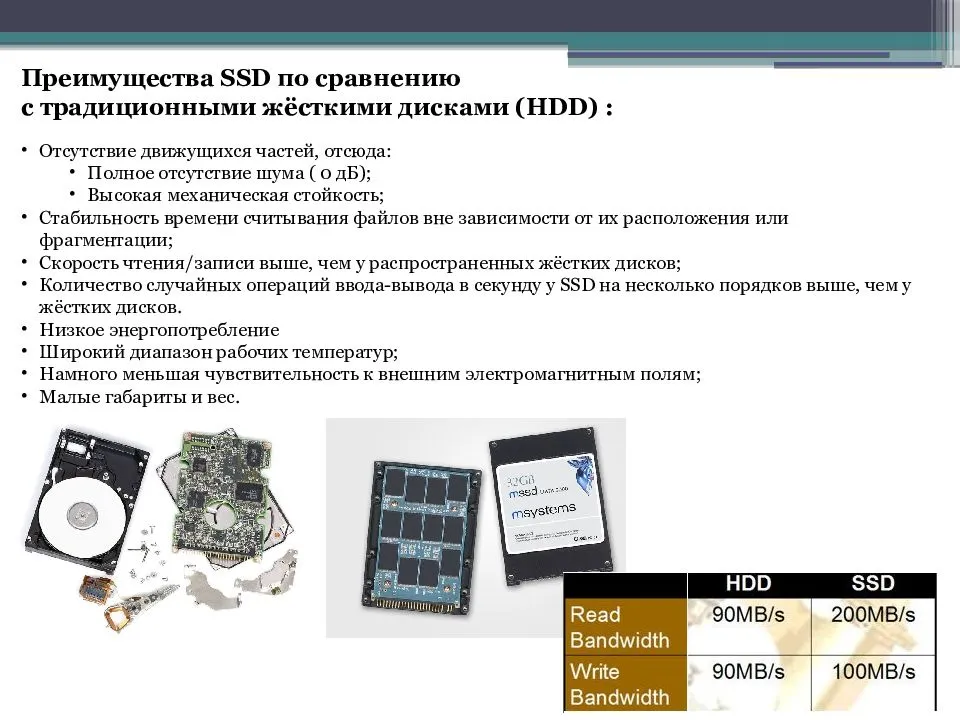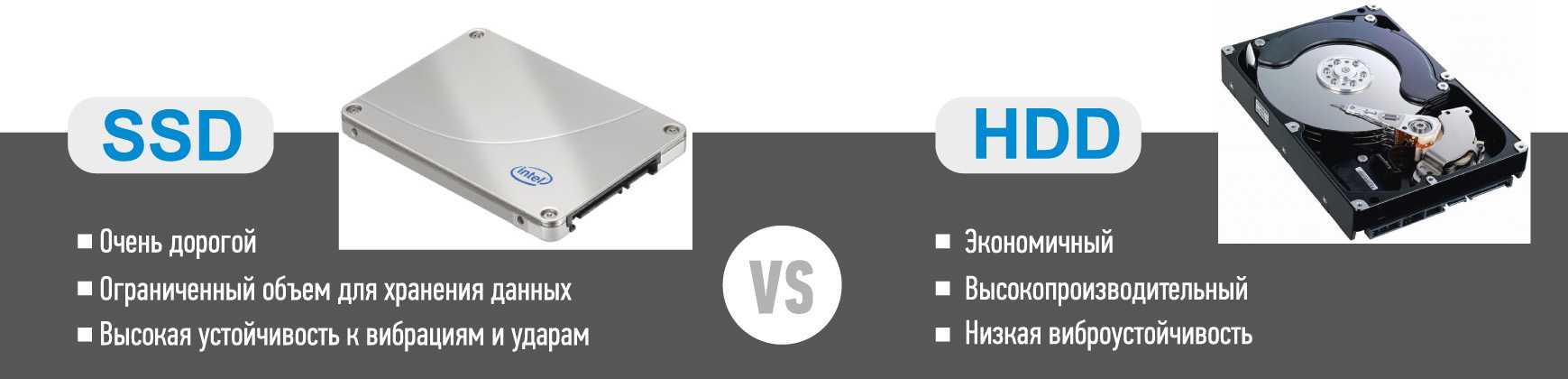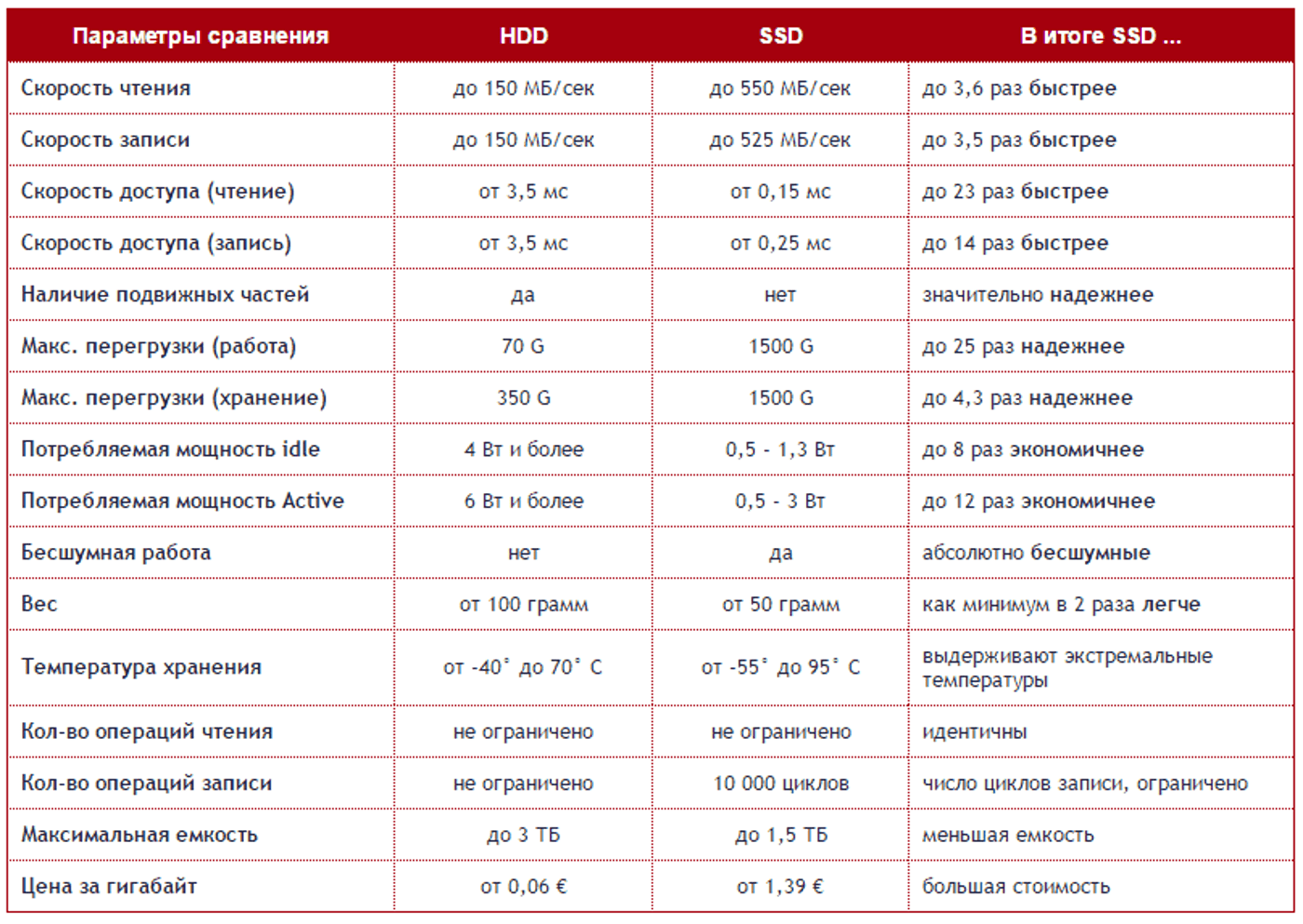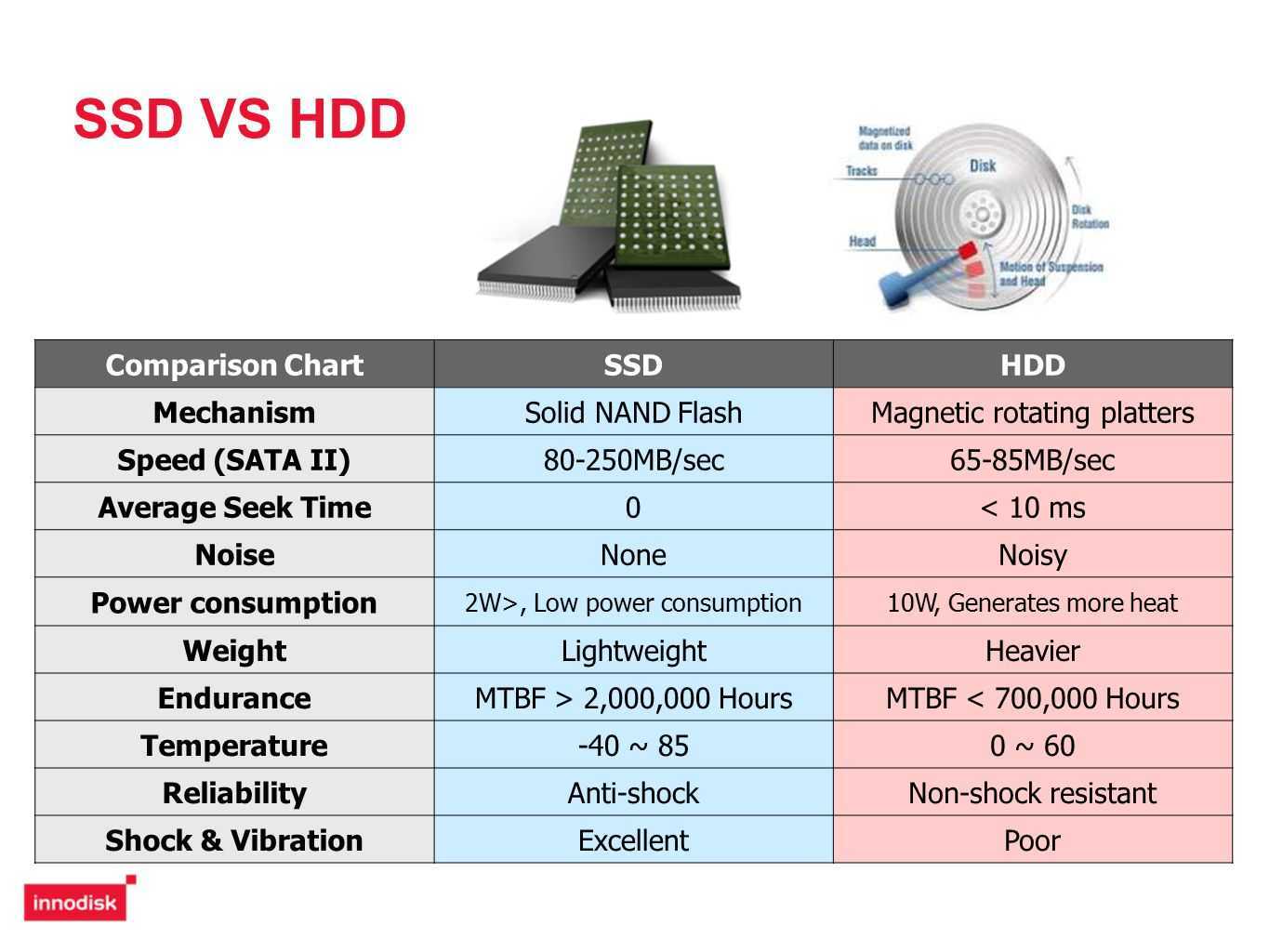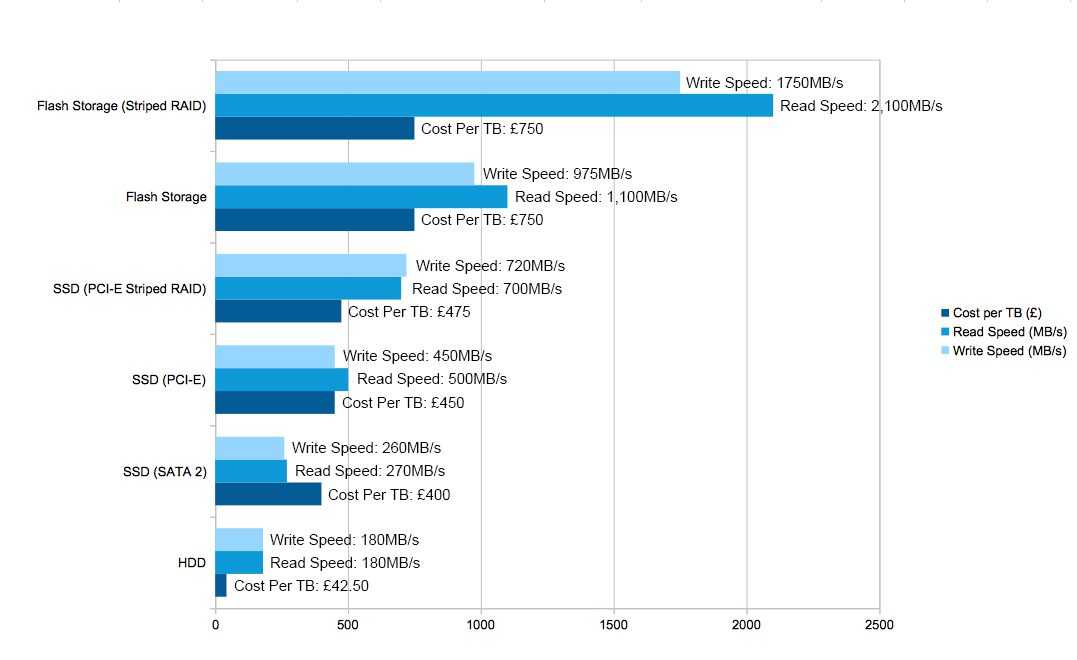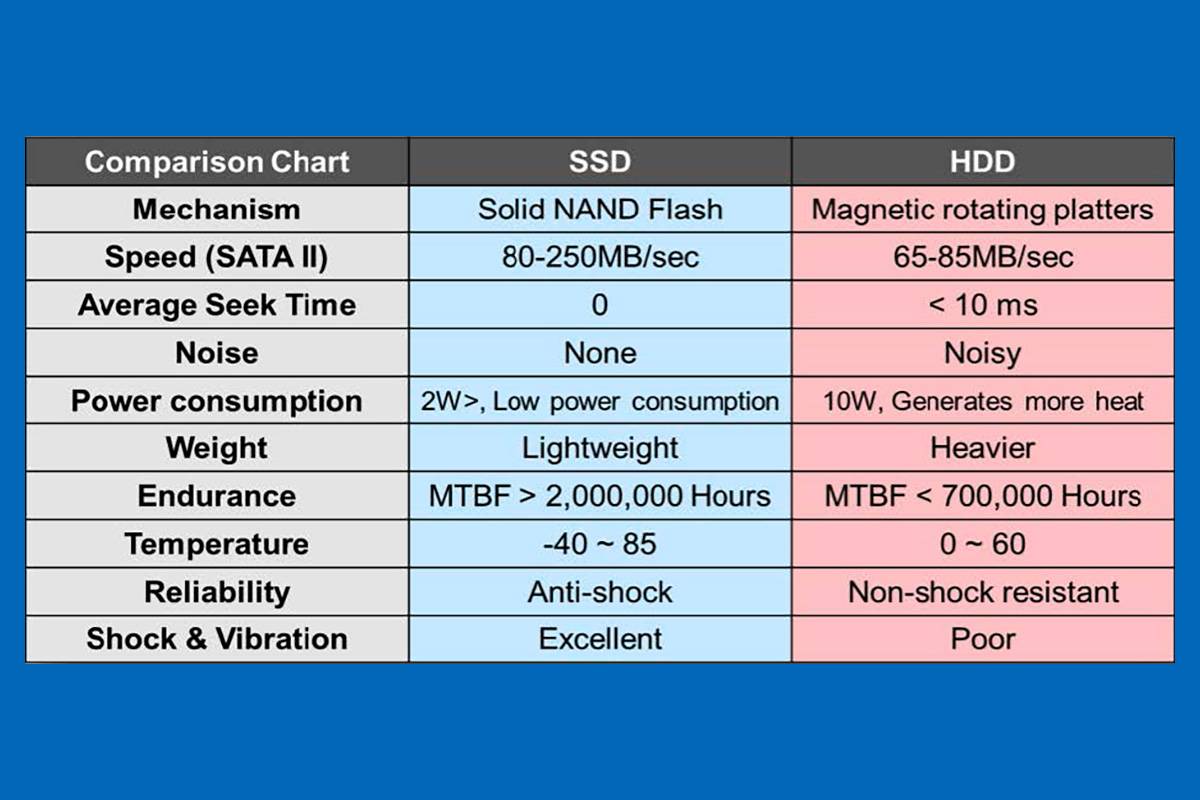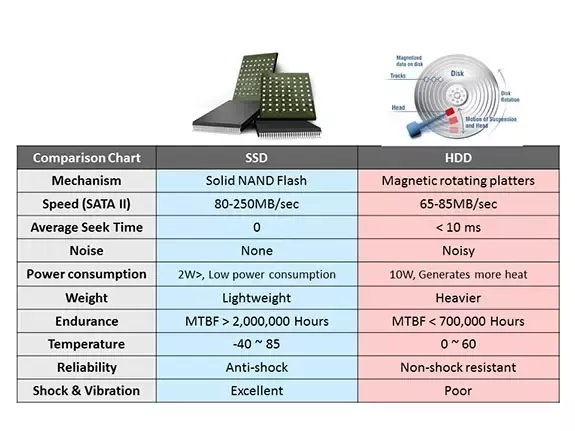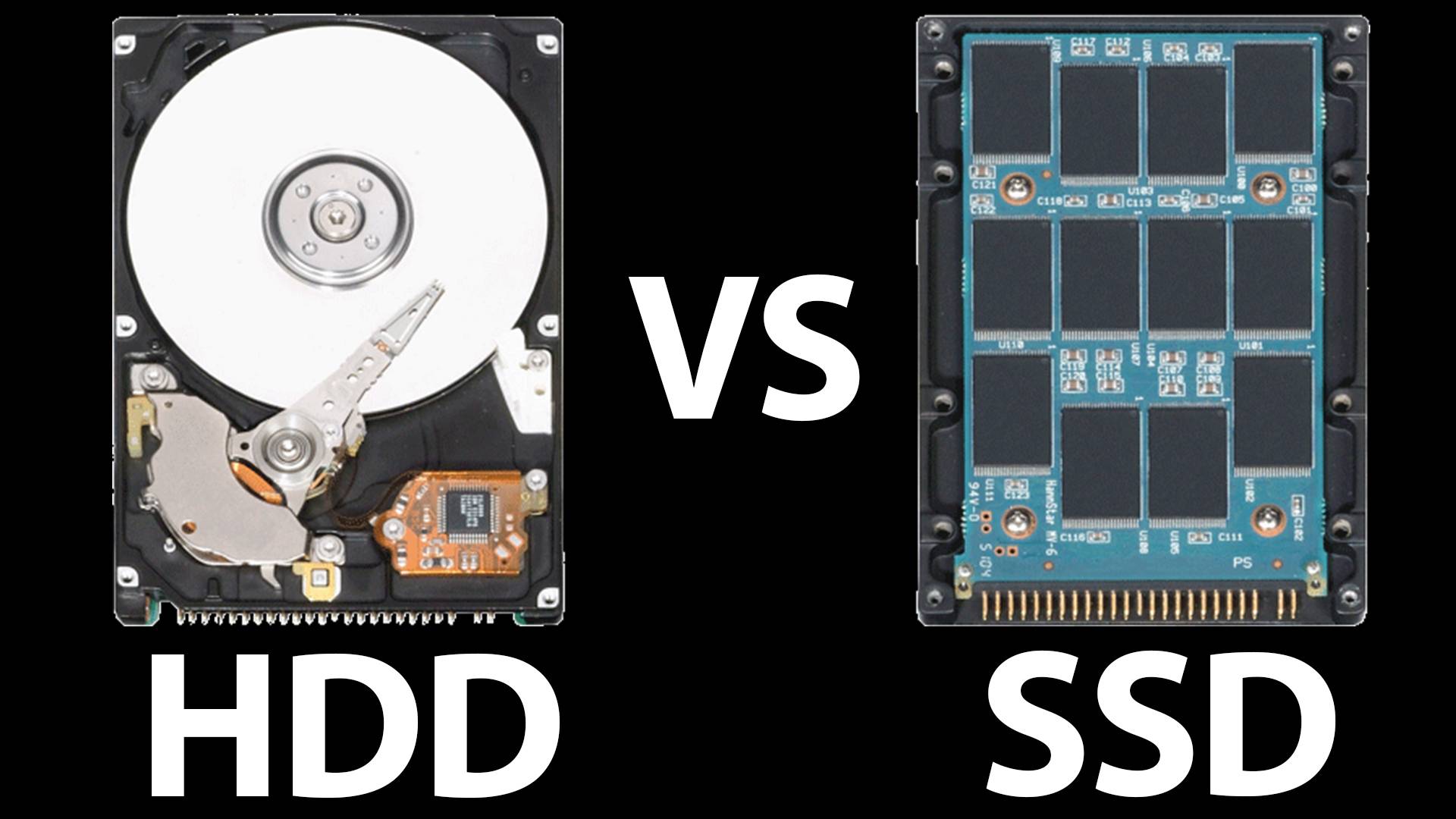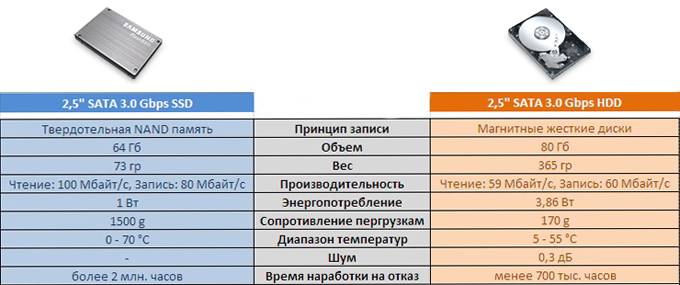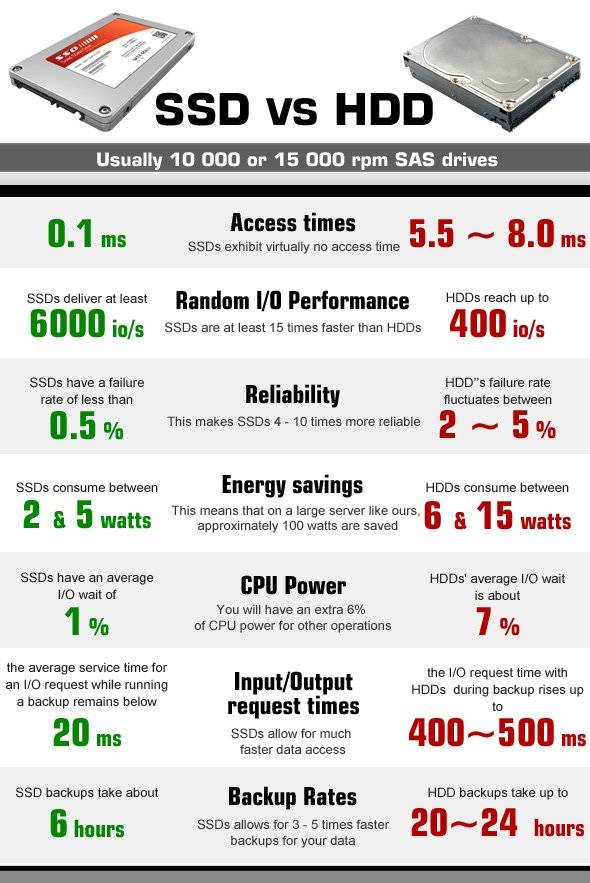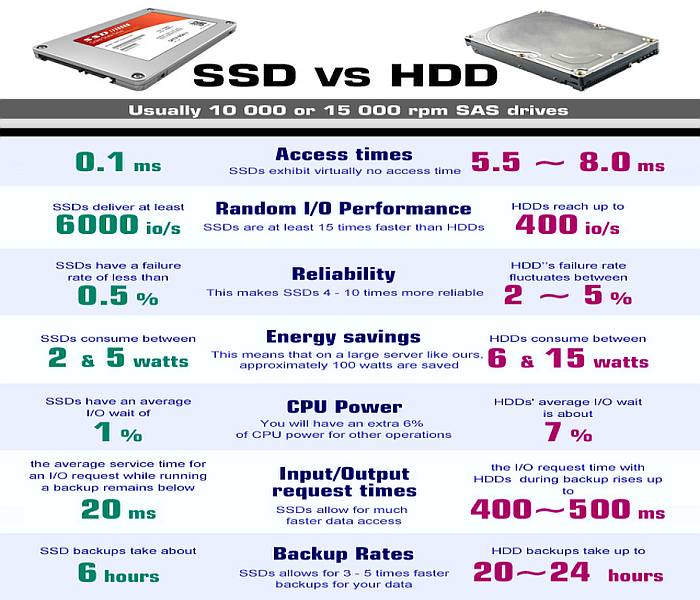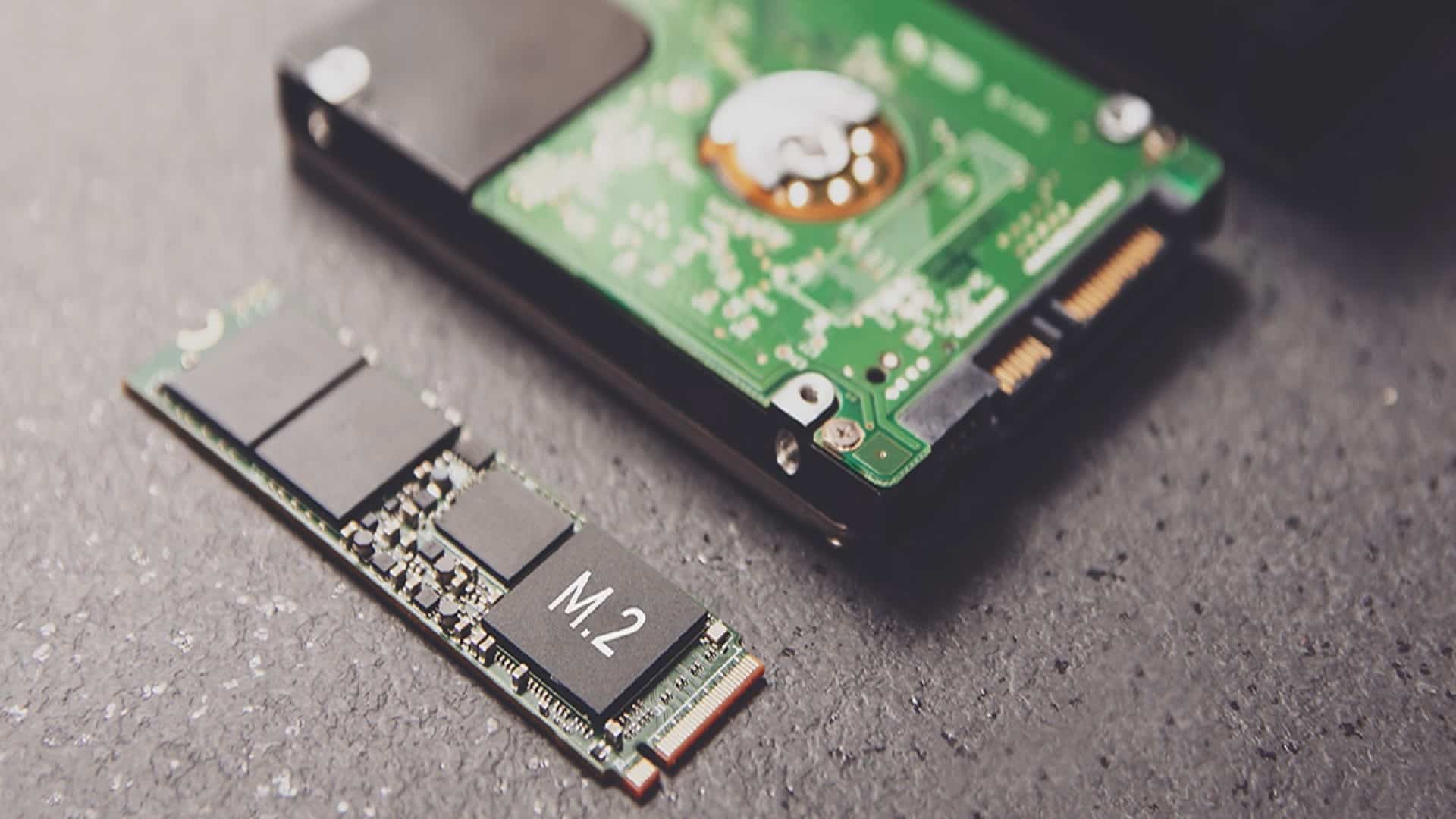Как выбрать жесткий диск (HDD)
Большинство потребителей, покупая жесткий диск, выбор акцентируют на объеме памяти устройства. Это не правильный подход к покупке данного изделия. Ведь так можно купить жесткий диск для компьютера или ноутбука, который банально не подойдет к указанной технике. Чтобы при покупке накопителя не совершить ошибку, предоставляем небольшую инструкцию, которая поможет выбрать жесткий диск, подходящий под параметры персонального компьютера:
1. Интерфейс подключения HDD
Интерфейс SATA, фактически у всех современных жестких дисков для пользовательских стационарных компьютеров. Однако даже здесь есть несколько особенностей. Первое, SATA бывают нескольких типов по пропускной способности (1,5, 3, и 6 Гбит/с). Второе, если материнская плата рассчитана на поддержку SATA 6 Gb/s, то жесткие диски на 1,5 и 3 Gb/s не подойдут (в обратную сторону работает нормально). Третье, если материнская плата компьютера поддерживает работу с жесткими дисками на 6 Gb/s, то не смысла покупать HDD с меньшей пропускной способностью.
2. Форм-фактор HDD
Жесткие диски для ноутбуков и стационарных компьютеров различают не только по интерфейсу подключения, но и по форм-фактору. Как правило, на ноутбуках применяются HDD 2,5″, а на ПК – HDD 3,5″. Естественно, на стационарном компьютере можно применять винчестеры и с другими форм-факторами. Но, на ноутбуках и нетбуках, жесткие диски других форм-факторов фактически не применяются. Поэтому при покупке жесткого диска обязательно следует узнать, какой форм-фактор HDD подходит для компьютера.
3. Скорость вращения шпинделя HDD
Этот параметр очень важно учитывать при выборе жесткого диска для компьютера или ноутбука. Ведь от этого напрямую зависит производительность винчестера
На сегодняшний день самыми популярными являются HDD со скоростью вращения 5400-15000 об/мин. Чем меньше оборотов, тем диск медлительней в работе. Наряду с этим, низкооборотистые жесткие диски меньше нагреваются и вибрируют. Поэтому их установку популярно осуществлять в ноутбуки, нетбуки и прочие портативные компьютеры.
4. Размер кэша HDD
Конечно, чем больше объем кэша, тем производительней жесткий диск
Однако не стоит слишком акцентировать на нем внимание, так как на скорость работы HDD, кэш влияет менее всего. Тем не менее, если Вы решите купить HDD для компьютера, у которого приличная емкость кэш-памяти, то однозначно останетесь довольны таким решением
Ведь чем быстрее работает жесткий диск, тем комфортнее пользоваться персональным компьютером.
5. Объем памяти HDD
После того, как определитесь со всеми вышеуказанными параметрами, можно приступать к выбору жесткого диска по объему памяти. На сегодняшний день самыми популярными являются HDD на 1 Тб. Естественно можно купить HDD меньшей емкости (например, на 500 Гб). Однако такие винчестеры уже достаточно устарели, поэтому не пользуются особым спросом.
Также стоит обратить внимание на предназначение уникальных жестких дисков. Естественно, все HDD используются для хранения различной информации
Однако некоторые разновидности физических дисков, имеют дополнительное предназначение. Например, есть специальные HDD для систем видеонаблюдения. Ввиду того, что такие жесткие диски должны работать круглосуточно 24/7, то они имеют повышенную степень надежности в работе.

Отличия SSD от HDD
HDD – это самый популярный тип накопителей современности. Жесткий диск (его еще называют винчестером) записывают всю цифровую информацию на специальные алюминиевые диски, а считывает ее с помощью магнитной головки (сразу приходит невольное сравнение с граммофоном).
SSD – это совершенно новый тип накопителей без движимых компонентов, который использует вместо дисков несколько микросхем, своеобразные разновидности флеш-карт на оперативной памяти. Твердотельные накопители отличаются повышенной пропускной способностью данных и внушительной энергоэффективностью. Работают они в несколько раз быстрее старых добрых HDD.
Установка SSD под операционную систему – хороший апгрейд для компьютера. Такая модернизация поможет увеличить скорость чтения и записи данных, улучшить производительность программ и игр, ускорить загрузку системы. В сети очень часто пишут, что установка SSD также является хорошим способом оживить старый компьютер или ноутбук, но это актуально только в том случае, если материнская плата оснащена слотом SATA 3, иначе заметной прибавки производительности не почувствуете ни вы, ни система – старые слоты не поддерживают высокую скорость чтения данных.
А теперь перейдем к детальному разбору.

Накопители в разрезе
Скорость работы
Как мы уже говорили, SSD работает в несколько раз быстрее HDD. Средняя скорость современных жестких дисков составляет 500 Мбайт/сек, тогда как скорость чтения у SSD может достигать 6000 Мбайт/сек. Если взять за единицу измерения количество операций ввода/вывода в секунду (IOPS), то в среднем у винчестеров она составляет 200 против 4000 у твердотельных.
В общем-то, это и есть основное преимущество твердотельных накопителей.
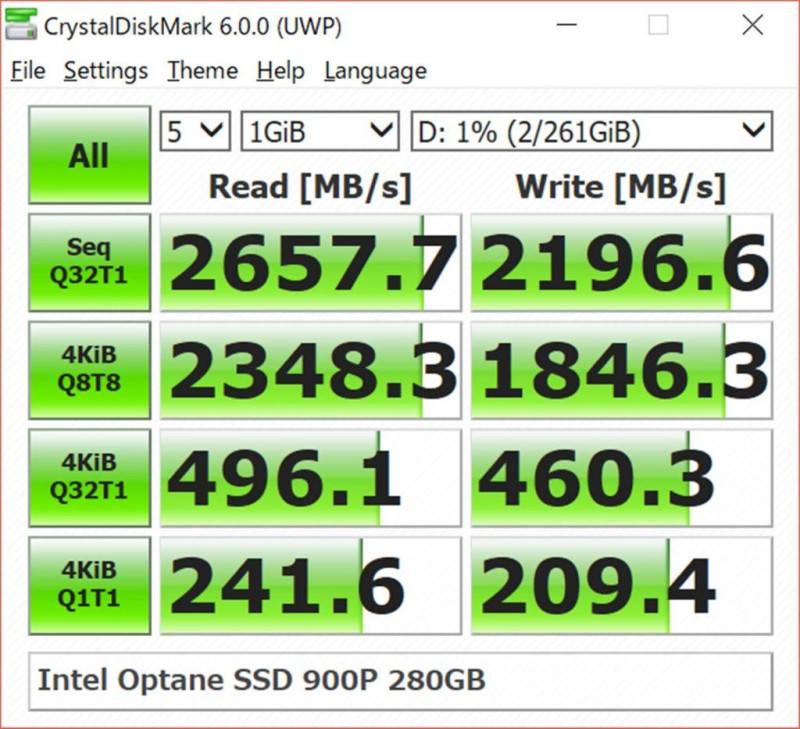
Не самые лучшие показатели для SSD, но все равно быстро
Стоимость устройства и объем
HDD намного дешевле SSD. Приведу актуальный пример на октябрь 2019 года. Всем известный магазин техники DNS – жесткий диск WD Blue объемом 1 Тб SATA 3 стоит 3299 рублей, твердотельный накопитель WD Blue SATA 3 такого же объема стоит 9199 рублей. SSD M.2 такого же объема и серии обойдется чуточку дешевле – его цена составляет 8899 рублей.
Наиболее популярными среди SSD являются объемы 128 Гб- 512 Гб. Востребованные объем HDD для дома – 1-2 Тб. Следует заметить, что оба типа накопителей уже давно поддерживают большие объемы (от 6 Тб и выше), но выбор в пользу HDD падает ввиду разницы в стоимости, как вы уже поняли.
Срок эксплуатации
HDD служат в среднем дольше, чем SSD. Но тут нужно понять важную суть – срок жизни SSD напрямую зависит от его объема: у твердотельного накопителя определенное количество циклов перезаписи, и чем больше объем, тем больше и ресурс. То есть SSD на 512 Гб проживет в два раза дольше, чем накопитель объемом 256 Гб. Разумеется, при одинаковых условиях.
Устойчивость к физическим воздействиям
Жесткий диск более уязвим перед физ.воздействиями – вибрациями, встрясками, падениями. SSD более устойчив к воздействиям такого рода, но хуже переносит скачки напряжения.

При таких повреждениях уже ничего не поможет
Энергоэффективность
Твердотельный накопитель всем хорош – не греется, много энергии не тратит, экономит ресурсы аккумулятора ноутбука, чего нельзя сказать о прожорливом винчестере.
Ремонт
Если SSD сдох, то с этим уже ничего не поделать. Починить его нельзя, восстановить данные тоже. И самое ужасное, что умирает твердотельный накопитель без предупреждения. Сейчас, конечно, существуют программы, которые могут оценить примерное состояние SSD, так что предвосхитить потерю данных в теории можно. Но все же без регулярных бэкапов системы, увы, не обойтись.

SSD Life – одна из программ для анализа состояния твердотельных накопителей. Мой, как можно видеть, в порядке.
Со сломанного HDD в 99% случаев можно восстановить данные, а иногда даже вернуть и его прежнюю функциональность реально, если попадется опытный мастер.
Простота установки
Все зависит от модели материнской платы или ноутбука – если ваш компьютер поддерживает современный слот для установки M.2 (SATA, NVMe или mSATA), то достаточно просто вставить планку памяти в нужный сокет.

Установка SSD M.2
Если же вы пользователь не самого современного ноутбука, и он оснащен только одним слотом для жесткого диска и оптическим приводом, то вам понадобится демонтировать привод, перенести HDD в него с помощью специального переходника и установить SSD SATA в слот для винчестера.
Громкость
SSD абсолютно бесшумны. А вот HDD нет. Хотя повышенный шум от жесткого диска может указывать на неисправность, что может помочь вовремя среагировать и спасти информацию.
Что лучше выбрать
Выбор зависит от целей пользователя. Если требуется сборка для выполнения простых офисных задач на базе Windows 7, можно ограничиться HDD-накопителем.
При работе с графикой или музыкой желательно отдать предпочтение ССД, т.к. потребуется быстрая обработка информации. Также такой накопитель надежнее, поэтому шанс того, что вы потеряете рабочие данные, ниже. Любителям путешествий подойдет внешний SSD-диск.
В некоторых случаях лучше не выбирать между вариантами, а совместить их. Если требуется бюджетный игровой компьютер, можно поставить небольшой SSD-диск и установить на него системные файлы, а HDD использовать для хранения крупных программ.
Твердотельный жесткий диск (SSD).
Сейчас в моду вошли высокоскоростные диски, которые не имеют никаких механических частей.
Принцип сохранения информации в точности такой же как и на обычной флэшке: за счет удержания электрического заряда с помощью плавающего затвора транзистора.
Такие диски обладают реально ОЧЕНЬ высокой скоростью (в несколько раз превышают скорость обычного диска), но имеют один большой минус.

Такой диск имеет ограниченное количество циклов запись / чтение / удаление. Но как показывает практика, влияет не столько количество циклов, сколько возраст диска. Однако со временем технологии совершенствуются и современные SSD получаются все более долговечными.
В среднем качественный SSD диск живет до 5 лет в АКТИВНОМ режиме, а в для домашнего пользования такой диск прослужит гораздо дольше.
Но опять же, тут все зависит от задачи. Если вы пользуетесь компьютером и постоянно, каждый день скачиваете и удаляете сотни гигабайт информации, то SSD диск может и 2х лет не выдержать. А если просто работаете как обычный пользователь, то проживет и больше 10 лет.
Но опять же, у каждого устройства есть свой эксплуатационный срок — если на обычном жестком диске практически всегда можно восстановить данные (если не было физического повреждения блинов), то если данные пропадут с SSD диска, то восстановление может быть невозможным.
Кроме того есть еще один момент: SSD пока что уступают жестким дискам по вместимости. Но эта проблема тоже постепенно будет решена. В настоящее время технологии совершенствуются, SSD диски стремительно дешевеют, и довольно скоро SSD диски будут также доступны, как и HDD такого же объема.
В завершении статьи отвечу на самый частый вопрос: Что же все-таки лучше – SSD или HDD?
На самом деле вопрос не совсем корректен, потому что в данный момент эти типы дисков сильно отличаются друг от друга по функционалу и назначению. SSD диски хорошо увеличивают скорость и производительность системы, а классические жесткие диски (HDD) хорошо справляются с хранением больших объемов информации.
В настоящее время имеет смысл содержать в компьютере оба этих диска. На SSD устанавливается операционная система, и (если хватит места) программы, требующие высокого быстродействия (например современные игры). Если SSD большой, то на него можно установить вообще все программы. Жесткий диск можно использовать для хранения всех остальных данных – фото-видео, музыка, документы итд. А также на него можно установить программы, которые не уместились на SSD и не требуют максимального быстродействия.
На данный момент такая конфигурация будет максимально эффективной, т.к. она оптимально использует оба типа дисков, и является одновременно быстрой и надежной.
Что такое SSD и что такое HDD?
Прежде чем ответить на этот вопрос, давайте перейдем к фундаментальным вещам в области компьютерных наук. Так что ваш компьютер – самая тупая вещь на свете. Если вы явно не укажете, что он должен делать, он просто сидит без дела, используя энергию. Кроме того, если вы выключите блок питания, он забудет все, что он делал или за что держался. Вот тут и пригодятся вторичные запоминающие устройства. В то время как ваша RAM и регистры процессора в основном используются для вычислений и загрузки приложений, вторичные запоминающие устройства используются для сохранения данных или хранения данных в терминах непрофессионала.
Теперь, с постоянно происходящими изменениями в технологиях, это пространство для хранения данных имеет множество вариантов, которые приходят и уходят. Чтобы назвать некоторые из них, мы начали с дискет, затем с оптических приводов, затем пришли жесткие диски и затем более быстрые варианты флэш-памяти. А еще у вас, очевидно, есть старые добрые карты памяти и USB палочки которые также относятся к флеш-памяти.
Поначалу стоимость гигабайта даже жестких дисков была слишком высока, но по мере того, как технология стала более распространенной и доступной, цены снизились. Этот аспект относится практически ко всему в сфере технологий, будь то ваши смартфоны, светодиодные панели и все, что только можно вообразить. Первоначальным потребителям, как правило, приходится платить более высокую цену за использование новой технологии, и затем цены постепенно снижаются.
Когда вы заглядываете в пространство для хранения вещей, вы должны учитывать несколько ключевых моментов. И, судя по названию этого поста, я уверен, что почти все вы бы приняли необъективное решение, что победит SSD. Я говорю вам: держитесь, удивляйтесь. Итак, какие на самом деле области, которые вам нужно сравнить флеш-накопитель против жесткого диска принять решение о покупке?
Ну, самые очевидные из них были бы
- Скорость
- Перфоманс
- Цена
- Надежность
И это те, с которыми мы будем сравнивать оба.
Что взять — HDD или SSD
До появления на рынке SSD дисков, самым узким местом в производительности любых компьютеров, была как раз их дисковая подсистема. Даже самые лучшие и быстрые (в том числе и серверные hdd) со скоростями оборотов 10000 и 15000 в данный момент в несколько раз медленнее средненького по параметрам ssd накопителя. Далее рассмотрим плюсы и минусы использования в ноутбуке жестких дисков и твердотельных накопителей.
HDD
Это традиционная разновидность жесткого диска. Его конструкция основана на механике и заключается в наличии магнитной головки, которая считывает и записывает информацию на магнитные диски. Количество этих дисков влияет на объем винчестера и на его габаритные размеры.
Минусы
- низкая скорость записи и чтения (в 90% современных ноутбуков ставят диски со скоростью оборотов 5400rpm, что сказывается на производительности);
- посторонние шумы из-за работы механики;
- большее энергопотребление;
- нагрев диска во время работы;
- уязвим к ударным нагрузкам (если уронить hdd, то скорее всего он будет не работоспособен, особенно опасно, если это произойдет во время его работы). Данного недостатка у ssd нет;
SSD
Этот современный тип устройства для хранения информации. SSD (Solid State Drive) является твердотельным накопителем. Его конструкция и внутреннее устройство кардинально отличается от предыдущего поколения жестких дисков. У него полностью отсутствует механические части, так как основан на микросхемах и контролерах. В принципе это та же самая флешка, только большего размера, объема для хранения данных и значительно увеличенной скоростью работы. SSD — это полностью электронное устройство и называть его жестким диском не совсем корректно. В сравнении с запоминающим устройством предыдущего поколения (HDD) он имеет целый ряд преимуществ:
- скорость чтения и записи данных в среднем в 4 раза выше (все зависит от типа используемой памяти и контроллера). Уже есть модели, которые быстрее hdd не менее, чем в 10 раз;
- отсутствие механики значительно повышает надежность;
- задержки и простои при работе с данными практически отсутствуют (скорость доступа к данным в твердотельных накопителях около 1мс, а в стандартных винчестерах 9-12мс);
- не излучает вибрации и не издает никаких посторонних шумов;
- очень низкое тепловыделение, что положительно влияет на работу диска и не требует дополнительного охлаждения;
- низкое энергопотребление, что не может не радовать, так время работы ноутбука от батареи увеличится;
- имеет значительно меньший вес в сравнении с HDD;
- ваша информация не пострадает при падении накопителя или ноутбука с ним, что вполне может случиться с переносным устройством.
Минусы
- то, что является плюсом у hdd, у ssd диска это минус. Это соотношение цены за хранимый гигабайт данных. Конечно постепенно это соотношение улучшается и по мере развития технологии думаю этот недостаток себя изживет;
- при не правильном использовании и/или настройке срок эксплуатации ssd меньше, чем жесткого диска (это зависит от работы операционной системы, типа и производителя памяти используемой в ssd);
- в случае поломки диска и потери доступа к данным на твердотельном накопителе, сложнее восстановить данные, да и дороже это выйдет.
Будет не справедливым обойти стороной данный тип накопителей. Это так называемый гибридный жесткий диск. Если кратко, то основные данные записываются на обычные магнитные диски, но их поступление и обработка происходит в большом буфере быстрой флеш-памяти (доходящей в некоторых моделях до 32гб). Более подробно о данном типе накопителей читайте в этой статье.
Что такое жесткие диски?

Жесткий диск означает Жесткий диск.
В настоящее время это самая популярная в мире форма энергонезависимой компьютерной памяти.
Он доминирует на рынке уже давно, с середины 1980-х годов.
Единственным претендентом на их многолетнее правление был твердотельный накопитель SSD.
Как работает жесткий диск?
Жесткий диск работает с использованием набора тонких ферромагнитных пластин, уложенных друг на друга.
Каждое блюдо состоит из небольших отдельных компонентов. Головка перемещается вдоль пластин и намагничивает по одному компоненту за раз.
Каждый компонент представляет собой бит данных (1, если он магнитный, и 0, если нет). Головка на самом деле выполняет двойную функцию — она может либо записывать данные, либо читать их.
Жесткий диск — последний фундаментальный компонент компьютера, имеющий движущиеся части. Диски вращаются с огромной скоростью (в большинстве случаев это 5400 или 7200 оборотов в минуту), а головка вращается вокруг самих дисков.
Слишком сложно для понимания. Посмотрите это видео от Теда-Эда
Насколько хорошо они работают?
Если учесть тот факт, что они включают в себя вращающиеся детали, магнитные головки и полную изоляцию от воздуха и пыли, жесткие диски великолепны.
Они имеют довольно долгий срок службы (около 5 лет) и достаточно надежны. Кроме того, большинство современных компьютеров работают на жестком диске.
Тем не менее, их твердотельные конкуренты медленно, но верно захватывают рынок.
Но самым большим недостатком жестких дисков является низкая скорость передачи данных, а также относительно высокое энергопотребление. По сравнению с твердотельными накопителями они просто не складываются.
Кроме того, жесткие диски более чувствительны к механическим ударам и вибрации. Я уронил свой (портативный жесткий диск от WD), и он оказался в мусорном ведре.
Большинство NAS по-прежнему используют жесткие диски в качестве основных устройств хранения, поскольку они дешевле и доступны, особенно когда мы говорим о ТБ.
Вместе с ним на свалку отправляются все мои фильмы и музыкальная коллекция. Именно тогда я начал искать облачное хранилище для музыки, но теперь большую часть времени я транслирую их напрямую.
Выбираем внешний накопитель данных: 6 хороших моделей
Western Digital My Passport 1 TB
WD My Passport 1 TB — это компактный внешний жесткий диск в аккуратном пластиковом корпусе. При 2,5-дюймовом форм-факторе размеры модели составляют 81,5×16,3×110 мм, а вес – всего 170 граммов, так что его удобно носить с собой. Скорость чтения модели – около 135 Мбит/с, а скорость записи – 125 Мбит/с.
Однозначным плюсом WD My Passport 1 TB является тот факт, что во время работы он почти не шумит и не греется. Для дополнительной защиты данных производитель предлагает воспользоваться фирменной утилитой WD Backup. Диск можно приобрести в шести расцветках: белый, желтый, синий, красный, черный и оранжевый.
Transcend ESD250C
Transcend ESD250C представляет собой внешний твердотельный накопитель в стильном алюминиевом корпусе. C помощью разъема USB Type-C его можно подключить к компьютеру на Windows, MacOS и даже к Android-смартфону. Скорость записи и чтения составляет около 450 Мбит/сек. В комплект поставки устройства входит сразу два кабеля: USB -C на USB-C и USB-C на USB-А.
Встроенная утилита Transcend Elite позволяет шифровать информацию на диске, запускать резервное копирование и восстановление данных, синхронизировать файлы в исходные и целевые папки. Еще один приятный бонус – гарантия на Transcend ESD250C составляет 3 года. Из минусов стоит отметить небольшой нагрев корпуса до 40-50 градусов при активной работе устройства.
Toshiba Canvio Ready 1TB
Toshiba Canvio Ready 1TB относится к бюджетной линейке внешних жёстких дисков объемом в 1 Тбайт, также есть версии объемом в 512 Гбайт, 2 Тбайт и 3 Тбайт. Корпус модели изготовлен из матового пластика, который не оставляет на себе отпечатки пальцев, но при этом довольно легко царапается. Диск отлично подойдет для хранения фото- и видеоархива и других больших файлов.
В модели используется интерфейс USB 3.0, но скорость чтения составляет около 97 Мбайт/сек, а скорость записи – 92 Мбайт/сек. Не самый высокий показатель, но неплохой, если учитывать стоимость устройства. Среди приятных бонусов – жесткий диск укреплен вибропоглащающими вставками, которые защищают его от внешних воздействий.
ADATA HD330
Самый значительный недостаток жестких дисков – это их хрупкость. Поэтому корпус ADATA HD330 специально защищен от возможных падений и ударов – диск заключен в толстый силиконовый чехол. Скорость у накопителя средняя для HDD – 129 Мбит/с при чтении и 128 Мбит/с при записи.
Комплект поставки самый стандартный: в него входит сам диск и провод для передачи данных. Также вместе с жестким диском идёт полезная утилита HDDtoGO, которую можно скачать отдельно. Благодаря ей удобно делать бэкап, проводить 256-битное шифрование и многое другое. Модель доступна в трёх цветах: черный, красный и голубой. Минусом ADATA HD330 является сам силиконовый чехол, который во время эксплуатации будет собирать пыль и мелкий мусор.
Seagate STEA2000400
Seagate STEA2000400 – это классический жесткий диск для ПК с форм-фактором 2,5″ и интерфейсом USB 3.0. Его максимальная скорость составляет 500 Мбит/с, что отлично подойдет для любого рода задач. Также в линейке Expansion есть модели с объемом 500 Гбайт и 1 Тбайт, но мы советуем классический вариант на 2 Тбайт – у него лучшее соотношение цены и качества.
Модель поддерживает все технологии, которые свойственны современным жестким дискам, и даже улучшенный механизм управления питанием. Во время работы диск может нагреваться до 55 градусов, но это некритичное значение, свойственное большинству подобных устройств.
Samsung Portable SSD T5 500GB
Samsung – одна из первых компаний, которая начала выпускать внешние твердотельные накопители. Модель Portable SSD T5 500GB выполнена в форм-факторе 1.8″ и работает по интерфейсу USB 3.1 Type-C. Скорость чтения составляет целых 540 Мбит/сек – неудивительно, что устройство с такими характеристиками стоит больше 8000 рублей.
В комплекте с моделью идет два кабеля-переходника: USB -C на USB-C и USB-C на USB-А. Накопитель можно использовать с ПК, консолями и даже с современными смартфонами, оснащенными разъемом USB Type-C.
| Рейтинг ZOOM | Объем памяти | Форм-фактор | Интерфейс | Цена |
| 1. Samsung Portable SSD T5 500GB | 500 Гбайт | SSD, 1,8” | USB 3.1 Type-C | От i8595 |
| 2. Western Digital My Passport 1 TB WDBBEX0010B | 1 Тбайт | HDD, 2,5” | USB 3.0 | От i4000 |
| 3. Transcend ESD250C | 240 Гбайт | SSD, 2,5” | USB Type-C | От i5640 |
| 4. ADATA HD330 2TB | 2 Тбайт | HDD, 2,5” | USB 3.1 | От i5582 |
| 5. Seagate STEA2000400 | 2 Тбайт | HDD, 2,5” | USB 3.0 | От i5152 |
| 6. Toshiba Canvio Ready 1TB | 1 Тбайт | HDD, 2,5” | USB 3.0 | От i3619 |
надежность
Когда дело доходит до надежности, вы видите, что жесткие диски довольно надежны. Но, как и все механические устройства, они со временем деградируют. И они подают вам признаки этого, например, странные звуки, когда ваш жесткий диск вращается, или медленные транзакции. Переходя к твердотельным накопителям, они тоже не безупречны. Когда дело доходит до простого чтения данных, SSD хороши, но когда дело доходит до записи больших объемов данных, вы можете легко износить SSD потребительского уровня.
Окончательный вердикт – SSD против HDD
На самом деле нет явного победителя в разнице между SSD и HDD. Оба решения работают в соответствующих сценариях. В то время как жесткие диски – это то, что нужно выбирать в случаях, когда надежность имеет первостепенное значение, в случаях, когда производительность является повседневным требованием, например, ноутбуки (с ограниченным пространством из-за тонкой конструкции в наши дни) SSD имеют большой смысл. Так что взвесьте свое мнение задолго до инвестиций.
Основные отличия HDD от SSD
Для начала, следует отметить, что несмотря на общее предназначение, SSD и HDD – совершенно разные технологии. По сути, разница между ними столь же велика, сколь значительна разница между компакт-диском и флешкой. Да что уж там, по большому счету, HDD – это и есть своеобразный компакт-диск, только сделанный из другого материала и установленный в собственный дисковод. А SSD – это большая, вместительная флешка, c особо быстрой скоростью обмена данными, увеличенной вместительностью и, если речь не идет о внешнем накопителе, то с несколько иным способом подключения к материнской плате.
Так каковы достоинства более дорогих, современных SSD-накопителей, в сравнении с устаревшими винчестерами?
Во-первых, SSD имеет меньший размер и вес, что особенно полезно при сборе компактных систем, таких как ноутбуки и планшеты.
Во-вторых, SSD обладают гораздо большей скоростью передачи данных, чем аналоговые накопители, ведь ничего не нужно записывать или выискивать путем механических действий. HDD требует времени для распределения данных на плоскости пластины, а также для того, чтобы найти уже записанную на ней информацию. Особенно если ведется поиск в сильно отдаленных друг от друга частях диска. По этой причине, загрузка операционный системы проходит несколько медленнее, дольше открываются файлы и меньше скорость отклика программ. А вот сохранение и считывание данных с твердотельного накопителя происходят практически мгновенно.
Скорость, как правило, ограничивается лишь пропускной способностью интерфейса. Геймерам это может показаться полезным, чтобы не приходилось подолгу ждать скачивания и установки игр, а также загрузок уровней в них.
В-третьих, как уже было сказано ранее, в SSD движущихся элементов нет. Благодаря этому, твердотельным накопителям характерна бесшумная работа и более высокая надежность – они устойчивы к ударам и падениям. А значит, SSD лучше подойдёт в качестве внешнего запоминающего устройства людям, которые хотят использовать один диск для нескольких систем, либо как второй жесткий диск для ноутбуков.
В-четвертых, SSD свойственно меньшее энергопотребление, а лишней экономия электричества вряд ли когда-то будет.
Рейтинг лучших жестких дисков (HDD) 2021 года
На рынке компьютерных комплектующих представлено огромное количество различных моделей винчестеров на основе жестких магнитных дисков. Выше мы описали критерии выбора HDD для компьютеров и ноутбуков. Далее мы представим топ 5 хороших жестких дисков, которые характеризуются отличным соотношением цены и качества. Сразу отметим, что модели HDD, указанные в топе, представлены лишь в качестве примера. Иными словами, не обязательно приобретать именно данные модели. Просто, на их характеристики стоит ориентироваться во время покупки HDD-диска для ПК.
Лучший бюджетный жесткий диск для компьютера
WD Blue Desktop на 500 Гб ≈ 2300 рублей. Хороший, а главное недорогой жесткий диск для компьютера. В зависимости от модели, можно приобрести WD Blue Desktop со скоростью работы 5400-7200 об/мин. Этот винт характеризуется интерфейсом SATA 6 Гбит/с, кэшем 64 Мб и максимальной емкостью до 2 Тб (все зависит от конкретной вариации). WD Blue Desktop зарекомендовал себя среди многочисленных потребителей, как надежный накопитель по оптимальной цене. Этот HDD отлично подойдет для хранения фото, аудио и видеофайлов, а также рабочей документации.

Лучший жесткий диск 2021 года
Seagate BarraCuda на 1 Тб ≈ 3200 рублей. Это действительно лучший HDD 2021 года. Ведь он сочетает в себе прекрасную скорость работы, большой объем хранилища и высокую плотность записи данных. При этом всем, цена жесткого диска Seagate BarraCuda многократно ниже, чем на другие винчестеры с аналогичными параметрами. Такой HDD хорошо подходит для просмотра фильмов, прослушивания музыки и работы во многих современных программах. В том же Adobe Photoshop можно работать фактически без сбоев и подвисаний. Также можно осуществлять установку и запуск тяжелых игр. Но в данном случае все-таки придется мириться с долгим запуском игры, длительным прогрузкам локаций и прочим аспектам.

Лучший сетевой жесткий диск (NAS)
Seagate IronWolf NAS на 3 Тб ≈ 8000 рублей. Это лучший жесткий диск для бизнеса и дома. Собственная оптимизация жесткого диска Seagate IronWolf NAS, позволяет работать ему в режиме чрезвычайных нагрузок 24 часа в сутки, семь дней в неделю. При этом скорость шпинделя будет постоянно поддерживаться на уровне 7200 об/мин. Именно по этим причинам данную модель часто используют в качестве сетевого диска. Единственный его недостаток в том, что он порядком дороже аналогичных моделей HDD, в которых отсутствует поддержка сетевого накопителя NAS.

Лучший жесткий диск большого объема
Toshiba X300 на 8 Тб ≈ 16000 рублей. Потребители компьютерных комплектующих от Toshiba знают, насколько высокого качества их продукция. Если говорить конкретно о данном жестком диске, то этот гигант на 8 терабайт, способен удивить не только большой емкостью накопителя, но и высокой скоростью работы в 7200 об/мин, при кэше 128 мегабайт. Конечно, стоит Toshiba X300 очень дорого, но и его параметры достойны уважения. Также к числу негативных моментов стоит отнести то, что производитель дает незначительный гарантийный срок на все модели жестких дисков серии Toshiba X300. Срок гарантийного обслуживания составляет всего 2 года со дня покупки.

Лучший жесткий диск для игр
WD VelociRaptor на 1 Тб ≈ 18000 рублей. Этот жесткий диск однозначно создан для тех, кто не готов жертвовать объемами накопителя, при этом желает играть во все современные игры. Конечно, любой твердотельный SSD-диск явно лучше в производительности. Однако WD VelociRaptor может похвастаться отличной скоростью работы в 10000 об/мин, при кэше 64 Мб. Этих показателей диску вполне достаточно для запуска всех современных игр. Также стоит отметить, что этот винчестер оснащен собственной охлаждающей системой (куллером). Недостаток только один – цена. Стоит данная модель, почти как аналогичный SSD накопитель.

Какой в итоге диск лучше выбрать HDD или SSD?
Каждый диск хорош по своему и у каждого есть свои недостатки. Как по мне лучше использовать два диска один SSD для операционной системы, а второй диск HDD для файлов. Тем самым мы получаем максимальную скорость и возможность восстановления файлов. Для ноутбуков лучшим выбором будет ssd, в таком случае важные файлы стоит хранить на нескольких накопителях и делать резервные копии.
А у себя я использую китайский ssd диск на 120гб под систему совместно с обычным HDD WD Blue под файлы. Уже был случай когда на SSD диске слетела прошивка и диск перестал определяться. Мне удалось его прошить, но это уже совсем другая история, про которую расскажу в следующих постах.